Van Android-smartphonefabrikanten zoals HTC en Samsung is bekend dat ze veel apps op hun Android-smartphones voorladen die door niemand worden gebruikt. Neem bijvoorbeeld apps als S Voice, Kies Air en All Share op een Samsung-telefoon. Eerlijk gezegd, wie zal de niet-zo-goede spraakservice van Samsung gebruiken als we Google Now op onze startpagina hebben? Deze apps zitten gewoon in het geheugen van het apparaat en eten onnodige bronnen die door andere productieve apps zouden kunnen zijn gebruikt.
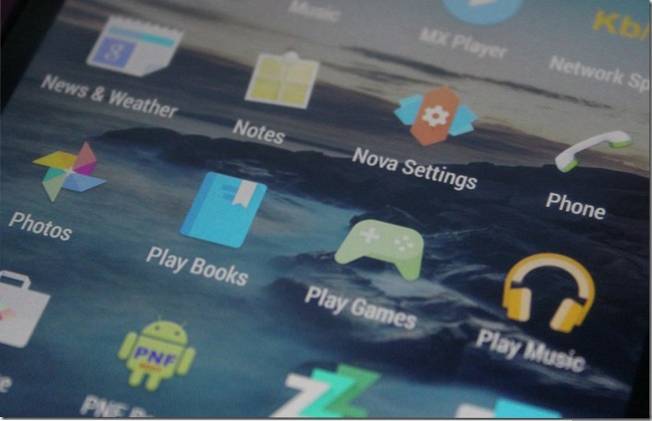
Maar Android laat ons deze apps niet zo gemakkelijk verwijderen. Deze apps worden geïnstalleerd als systeem-APK's en kunnen niet meteen worden verwijderd. Dus vandaag ga ik het hebben over twee verschillende methoden waarmee je deze apps kunt uitschakelen en verwijderen van je Android-telefoon met of zonder root-toegang. Laten we eens kijken hoe dat wordt gedaan.
Bloatwares uitschakelen voor niet-geroote androïden
Het allereerste dat we moeten doen, is de ontwikkelaaroptie en de USB-foutopsporingsoptie inschakelen. Als u de optie Ontwikkelaars niet rechtstreeks in de Android-instellingen ziet, opent u de Android Over-pagina en tikt u herhaaldelijk op het buildnummer van de telefoon totdat u de ontwikkelaaropties op de telefoon inschakelt. Ga nu daarheen en schakel de optie in USB debugging toestaan. Dit is verplicht om ADB-opdrachten via de computer naar de telefoon te kunnen sturen. Installeer ook de ADB-stuurprogramma's op uw Windows-computer als u dat nog niet hebt gedaan.
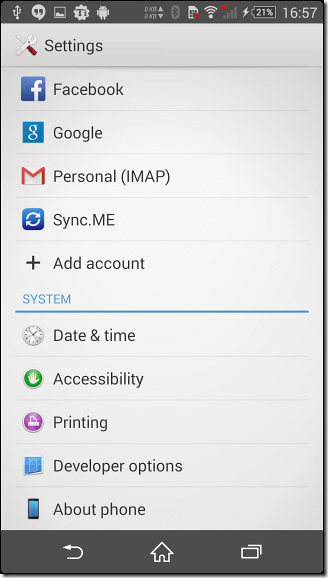
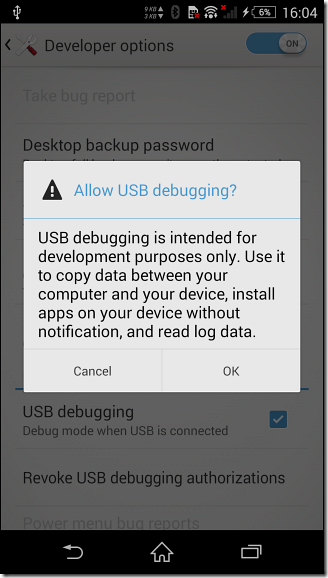
Download en installeer nu het Debloater-programma van Gatesjunior op uw computer. Het bestand is gehost in een van mijn privécloudaccounts en is gecontroleerd op adware en schadelijke bestanden. Beheerdersrechten zijn nodig om de app te installeren en zodra deze is geïnstalleerd, kunt u de applicatie vanaf het bureaublad starten of de snelkoppeling naar het menu starten.
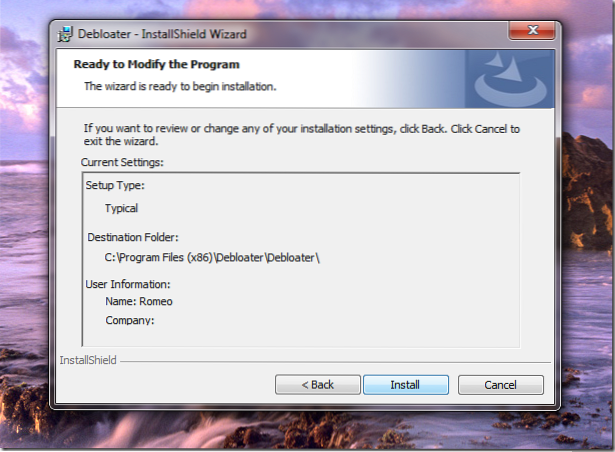
Als de ADB-stuurprogramma's correct zijn geïnstalleerd en de telefoon in de ontwikkelaarsmodus wordt gehouden met USB-foutopsporing ingeschakeld, ziet u een soortgelijk scherm. De apparaatinformatie wordt weergegeven om te bevestigen of het Android-apparaat is verbonden. Klik ten slotte op de optie Lees het apparaatpakket onder de Activiteitsstatus in de rechterbovenhoek en de applicatie leest alle APK-bestanden die op de telefoon zijn geïnstalleerd.
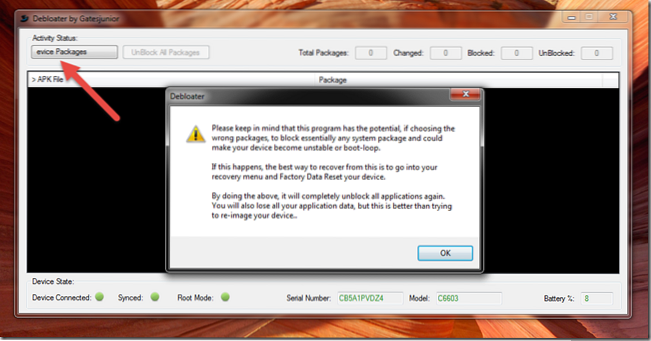
Nu hoeft u alleen nog maar op de app te klikken die u wilt uitschakelen en de optie Toepassen in de linkerbovenhoek te selecteren. Debloater werkt op de achtergrond en schakelt de app automatisch uit op uw telefoon. Om de app weer in te schakelen, schakelt u de optie uit en past u de instellingen toe.

Woord van advies: Aangezien de Debloater alle systeem-APK's weergeeft die op de telefoon zijn geïnstalleerd en sommige daarvan zeer essentieel zijn voor het functioneren van de telefoon, moet u heel voorzichtig zijn met welke app u uitschakelt. Soms zet u uw telefoon in opstartloops en moet u mogelijk het hele apparaat resetten.
Downloaden Het Debloater-programma van Gatesjunior (Vrij)
Bloatwares verwijderen op geroote Android
De bovenstaande truc schakelt alleen Bloatwares uit en maakt dus nooit ruimte op je SD-kaart vrij. Als je een geroote telefoon hebt, kun je een gratis applicatie genaamd Titanium back-up om een systeemtoepassing van uw telefoon te verwijderen. Download en installeer de Titanium Backup vanuit de Play Store om te beginnen. Nadat de app is geïnstalleerd, voert u deze uit en verleent u deze root-toegang op uw telefoon.
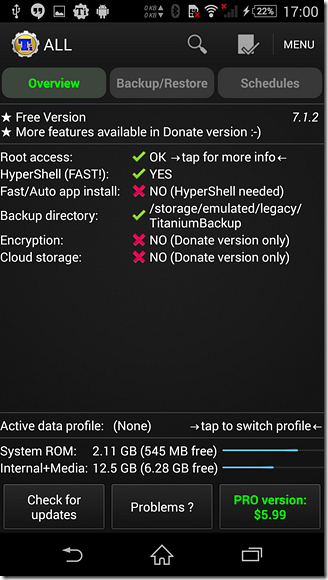
Ga nu naar het tabblad Back-up / herstel in de app en hier ziet u een lijst met alle apps die op het Android-apparaat zijn geïnstalleerd. Degenen in het rood zijn de systeem-apps en degenen in het wit zijn de gedownloade apps. Om nu een app te verwijderen, tikt u erop en selecteert u de optie Verwijderen in het pop-upvenster. Zorg ervoor dat u een back-up maakt van het APK-bestand, voor het geval dat.
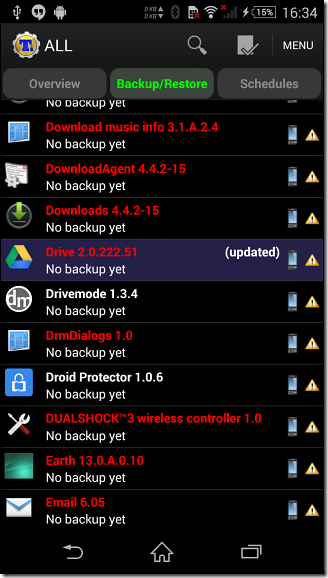
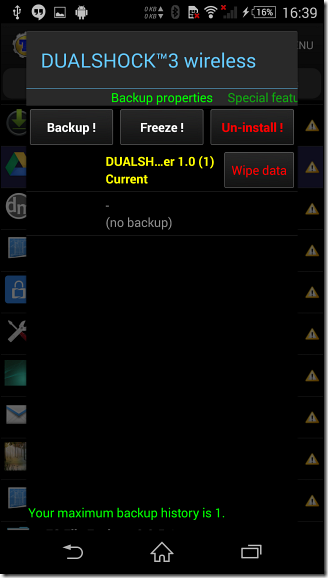
Zodra u de APK van het systeem verwijdert, ziet u een doorgehaalde naam van de app. Dit betekent dat de app niet meer op het systeem is geïnstalleerd. Maar als u een back-up van de app heeft gemaakt, kunt u de app zonder problemen in dezelfde staat herstellen.
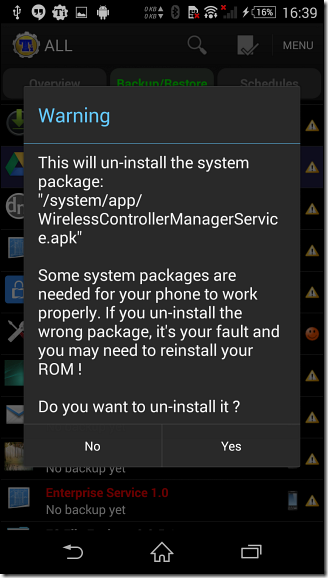
Ontwikkelaar: Titanium Track
Beschikbaarheid: Play Store (Vrij)
ZIE OOK: Hoe u ervoor kunt zorgen dat de batterij van uw Android-telefoon langer meegaat
Conclusie
Dat was hoe je elke Android-smartphone met of zonder root-toegang kunt debloat. Het enige verschil is dat u bij root-toegang systeemopslagruimte kunt vrijmaken. Maar het uitschakelen van de apps is ook een grote hulp als je weet dat je beperkte RAM op je telefoon hebt en sommige nutteloze apps op de achtergrond worden uitgevoerd en deze misbruiken. Ik weet zeker dat Samsung- en HTC-gebruikers deze truc leuk zullen vinden om alle nutteloze applicaties te verwijderen die geen betekenis hebben voor een normale Android-gebruiker.
 Gadgetshowto
Gadgetshowto


